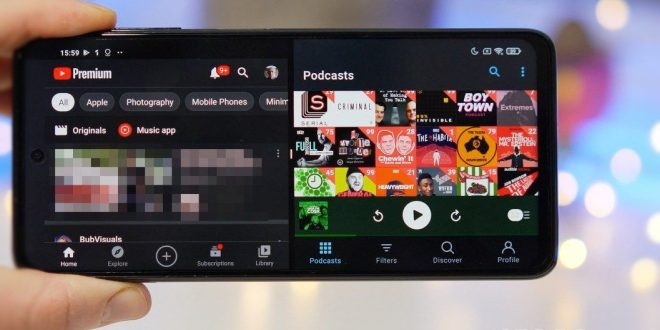Tips Dan Trik Cara Untuk Membuat Mode Layar Terbagi (Split) Pada Perangkat Android Anda
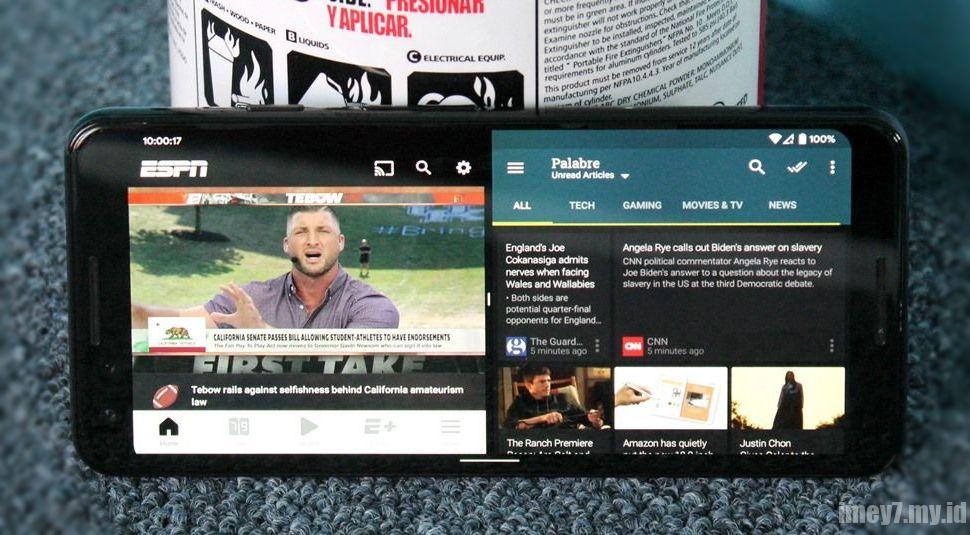
Di ponsel Android, mode layar terbagi memungkinkan Anda melihat dua aplikasi di ponsel Anda secara bersamaan. Jika Anda ingin menyalin dan menempelkan teks dari satu aplikasi ke aplikasi lain atau menonton video sambil merayapi Twitter, Anda dapat melakukannya dalam mode layar terbagi.
Apa yang Anda butuhkan untuk mode layar terbagi
Untuk menggunakan mode layar terbagi Android, Anda harus menjalankan Android 7.0 Nougat atau yang lebih baru. Anda juga akan membutuhkan aplikasi yang mendukung fitur ini.
Beberapa produsen ponsel, seperti Samsung, menawarkan berbagai mode layar terpisah kepada pengguna. Metode ini harus bekerja di semua ponsel Google dan kemungkinan besar ponsel Android dari produsen lain.
Sayangnya, tidak semua aplikasi bekerja dalam mode layar terbagi. Jika aplikasi tidak mendukung mode layar terbagi, peringatan akan ditampilkan untuk memberi tahu Anda tentang hal ini. Anda akan melihat pesan berikut di bagian atas layar: “Aplikasi tidak mendukung mode layar terbagi”. Saat Anda memilih aplikasi kedua yang ingin Anda lihat dalam mode layar terbagi, Anda akan melihat pesan yang sama di semua aplikasi yang tidak didukung.
Gunakan mode layar terbagi di Android 10-12
Sekarang setelah Anda mengetahui apa itu dan apa yang Anda butuhkan, kami akan menunjukkan cara menggunakannya. Ikuti langkah-langkah ini untuk masuk ke mode layar terbagi pada perangkat Android yang lebih baru:
- Pertama, buka layar Ikhtisar. Ada dua cara untuk melakukan ini.
- Jika Anda menggunakan navigasi gerakan, geser jari Anda dari bawah ke atas, lalu seret jari Anda ke tengah layar.
- Untuk navigasi 3 tombol klasik, ketuk tombol Ikhtisar persegi.
- Temukan aplikasi pertama yang ingin Anda buka dalam mode layar terbagi.
- Sentuh dan tahan ikon aplikasi pada layar Ikhtisar. Sebuah menu terbuka.
- Pilih Buka dalam tampilan layar terbagi.
- Kemudian pilih aplikasi kedua yang akan muncul di sebelah aplikasi pertama.
Karena ada banyak antarmuka Android yang berbeda, langkah-langkah spesifik bervariasi dari perangkat ke perangkat. Namun, langkahnya tidak jauh berbeda.
Gunakan mode layar terbagi Android 7 hingga 9
Langkah-langkah di atas adalah untuk perangkat yang lebih baru yang menjalankan Android 10 atau lebih baru. Jika ponsel Anda menjalankan Android versi lama (7 hingga 9), ikuti langkah-langkah berikut untuk menggunakan mode layar terbagi:
- Ketuk tombol sakelar aplikasi (kotak) di bilah navigasi bawah.
- Temukan aplikasi yang ingin Anda tempatkan di bagian atas layar, lalu ketuk dan seret ke bagian atas layar.
- Temukan aplikasi yang ingin Anda tempatkan di bagian bawah layar dan ketuk untuk meletakkannya di bawah aplikasi pertama.
Jika aplikasi yang ingin Anda tempatkan di bagian atas layar sudah terbuka, Anda dapat menggunakan metode ini:
- Dengan aplikasi terbuka, ketuk dan tahan tombol sakelar aplikasi.
- Ini akan memindahkan aplikasi ke posisi teratas layar.
- Temukan aplikasi yang ingin Anda tempatkan di bagian bawah layar dan ketuk untuk meletakkannya di bawah aplikasi pertama.
Cara menyembunyikan atau keluar dari mode layar terbagi
Untuk menyembunyikan sementara kedua aplikasi, cukup ketuk tombol Beranda. Ini memindahkan fungsi layar terpisah ke bagian atas layar. Anda masih dapat melihat sebagian kecil aplikasi di bagian atas dan bilah hitam yang memisahkan kedua aplikasi. Anda dapat menampilkan kedua aplikasi lagi dengan menyeret bilah ke bawah.
Ada dua cara untuk keluar dari mode layar terbagi:
- Cara pertama dan termudah adalah dengan cukup mengetuk dan menahan tombol sakelar aplikasi (yang sekarang terdiri dari dua persegi panjang) hingga aplikasi teratas mengambil seluruh layar lagi.
- Opsi kedua adalah mengetuk dan menyeret garis hitam yang memisahkan aplikasi. Cukup seret garis ke bagian bawah layar.
Untuk informasi selengkapnya tentang fitur seperti layar terpisah dan gambar dalam gambar, lihat kiat dan aplikasi Android yang andal ini. Cara lain untuk melakukan banyak tugas adalah dengan membuat Android membaca teks dengan keras saat Anda menggulir aplikasi lain.
Anda dapat melakukan lebih banyak dengan mode layar terbagi
Mode layar terpisah memungkinkan Anda melihat dua aplikasi di layar secara bersamaan. Semoga Anda dapat masuk ke mode layar terbagi dengan langkah-langkah di atas.
Mode layar terpisah adalah cara yang bagus untuk menyelesaikan lebih banyak hal dalam waktu yang lebih singkat. Misalnya, Anda dapat mengikuti tutorial YouTube sambil membuat catatan di aplikasi pencatat favorit Anda.
Sumber: makeuseof.com
Originally posted 2022-04-04 23:55:32.
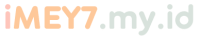 iMEY7 Media Berita Terbaru & Terpercaya
iMEY7 Media Berita Terbaru & Terpercaya